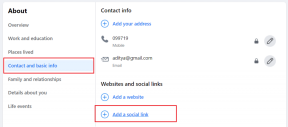PowerPoint 프레젠테이션을 무료로 비디오로 변환하는 방법
잡집 / / February 11, 2022
특히 랩톱에 Microsoft Office가 설치되어 있지 않은 상황에서 PowerPoint 프레젠테이션 변환 프레젠테이션을 전달하는 데 사용하고 인터넷도 사용할 수 없을 때( 당신의 사무실 웹 앱 계정 ). 따라서 이러한 상황에서 프레젠테이션 비디오는 생명의 은인입니다.
PowerPoint 프레젠테이션을 비디오 형식으로 변환할 수 있는 몇 가지 유용한 도구가 있지만 대부분은 유료입니다.
AuthorStream은 다음을 수행할 수 있는 멋진 웹사이트입니다. PowerPoint 프레젠테이션을 무료로 비디오로 변환. 뿐만 아니라 동영상을 YouTube로 직접 보낼 수 있습니다.
이 도구를 사용하려면 가입이 필요합니다. 가입 없이도 이 도구를 사용할 수 있지만 업로드된 파일은 비공개가 아니며 모든 사람이 볼 수 있습니다.
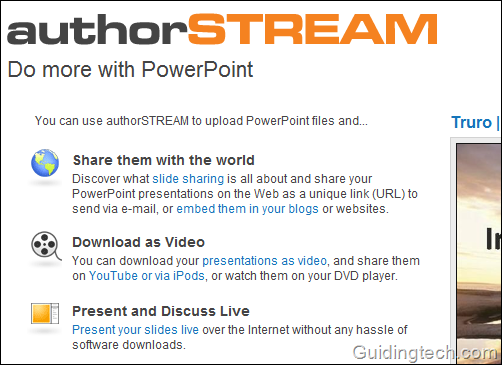
프레젠테이션을 업로드하고 변환하는 방법은 다음과 같습니다.
슬라이드쇼를 업로드하기 전에 Microsoft PowerPoint에서 엽니다. 슬라이드쇼 탭으로 이동하여 리허설 타이밍. 슬라이드가 화면에 표시되는 시간을 정의할 수 있습니다.
이 기능을 수행하지 않으면 AuthorStream 되지 않을 것이다 PPT를 동영상으로 변환할 수 있습니다.
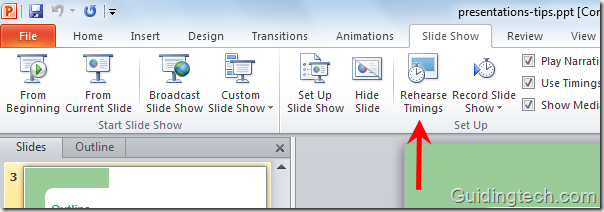
이제 AuthorStream 웹사이트로 이동합니다. 서비스에 가입하십시오. 사용자 이름과 비밀번호로 로그인합니다. 상단에서 PowerPoint 업로드 -> 데스크톱에서 업로드를 클릭합니다.
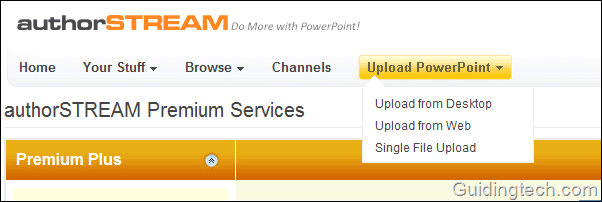
다음 페이지가 나타납니다. 데스크탑에서 파일을 업로드하려면 "데스크탑에서" 버튼을 클릭하십시오. 프레젠테이션에 태그를 지정하고 오른쪽에 있는 확인란을 선택하거나 선택 취소하여 파일을 비공개 또는 공개로 유지합니다. "지금 업로드" 버튼을 클릭합니다.
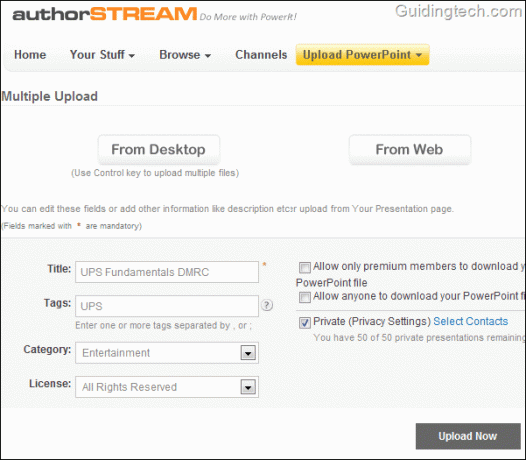
파일이 몇 초 안에 업로드됩니다.
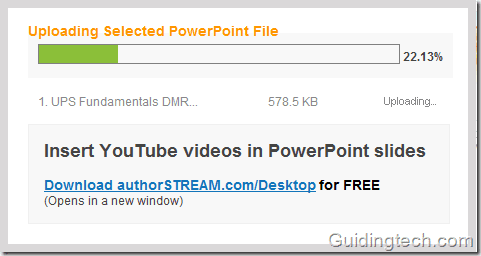
업로드 후 도구는 변환 프로세스를 시작합니다. 변환 프로세스가 완료되면 메일을 보내드립니다. 페이지에서 주어진 링크를 클릭하여 상태를 확인할 수도 있습니다.
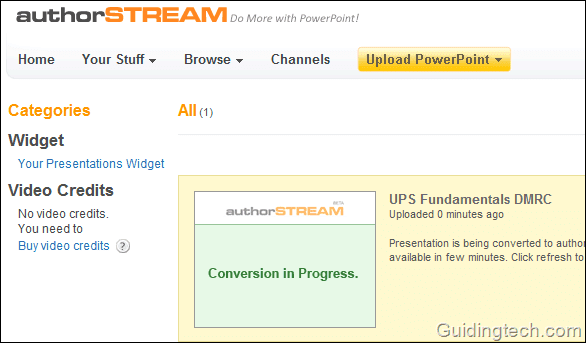
잠시 후 메일을 받으면 안에 제공된 링크를 클릭하십시오. 업로드된 프레젠테이션이 표시됩니다. 오른쪽에는 비디오를 변환할 수 있는 링크가 있습니다.
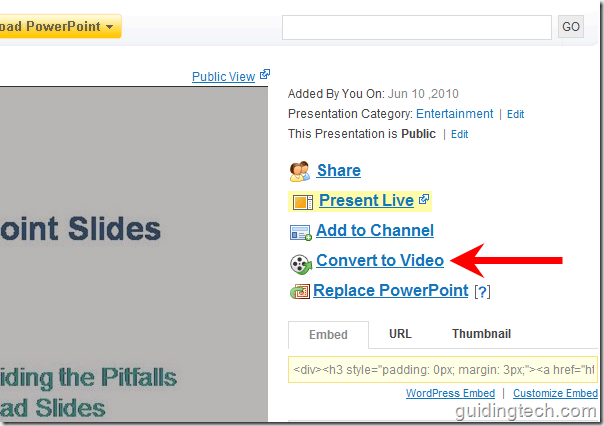
링크를 클릭하면 프로세스가 시작되고 완료되면 최종 링크가 포함된 이메일을 보냅니다. 클릭하시면 아래와 같은 페이지가 나옵니다.
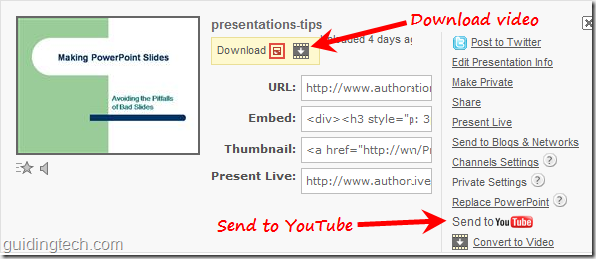
PowerPoint 파일의 크기에 따라 변환하는 데 걸리는 시간이 달라집니다. 출력 비디오 품질이 우수합니다. 동영상을 YouTube에 직접 업로드하는 옵션이 있습니다. 또한 비디오 팟캐스트를 만들어 iTunes로 전송할 수도 있습니다.
체크 아웃 작성자 스트림 PowerPoint 프레젠테이션을 무료로 비디오로 변환합니다.
2022년 2월 2일 최종 업데이트
위의 기사에는 Guiding Tech를 지원하는 제휴사 링크가 포함될 수 있습니다. 그러나 편집 무결성에는 영향을 미치지 않습니다. 내용은 편향되지 않고 정통합니다.